Pirms pāris dienām, kad es savienoju vienu no saviem ārējiem cietajiem diskiem ar manu Windows 10 / 8.1 ierīci, USB disks netika parādīts Manā datorā vai šajā datorā. Pēc diska atkārtotas pievienošanas es pamanīju, ka diskam nebija diska burta.
Piešķirot diska burtu ārējam cietajam diskam, es nejauši noklikšķināju uz nākamo opciju ar atzīmi Atzīmēt nodalījumu kā aktīvu, nevis noklikšķinot uz opcijas Mainīt diska burtu un ceļus.
Pēc tam, kad sapratu, ka esmu iestatījis ārējo disku kā aktīvu, es nolēmu mainīt to pašu pirms datora slēgšanas dienas beigās, bet es kaut kā aizmirstu iestatīt disku, kas satur Windows, kā aktīvu un beidzās ar operētājsistēmu, kas nav atrasta kļūda nākamajā dienā, kad es ieslēdzu savu darbvirsmu.

Lai gan es varētu būt viegli nomainījis aktīvo sāknēšanas nodalījumu ar tiešraides CD / DVD palīdzību, un man nebija daudz laika un līdz ar to nolēmu izmantot savu gatavo palaišanas USB, lai iestatītu Windows disku kā aktīvu nodalījumu.
Ja jūs esat tādā pašā situācijā un vēlaties iestatīt disku, kas satur Windows, kā aktīvo datoru, lūdzu, izpildiet tālāk sniegtos norādījumus. Ņemiet vērā, ka, lai izpildītu šajā rokasgrāmatā sniegtos norādījumus, jums ir jābūt vai nu Windows sāknēšanas DVD, vai Windows bootable USB.
Brīdinājums: aktīva nodalījuma maiņa jāveic tikai tad, ja zināt, ko darāt. Lai izpildītu šajā rokasgrāmatā sniegtos norādījumus, jums jāzina disks, kurā ir Windows instalācijas faili.
Šī metode lieliski darbojas gan operētājsistēmā Windows 10, gan Windows 8.
Mainiet aktīvo nodalījumu bez palaišanas sistēmā Windows
1. solis: Pievienojiet Windows sāknēšanas USB savienojumu ar datoru vai ievietojiet Windows DVD optiskajā diskdzinī un palaidiet no bootable media. Kā jūs droši vien zināt, jums ir jāmaina sāknēšanas secība saskaņā ar BIOS / UEFI, lai sāktu darbu no bootable media.
Ja nevarat ielādēt no bootable USB, lūdzu, apmeklējiet mūsu Fix: Nevar boot no bootable USB guide.
2. solis: Boot no bootable media. Pēc pāris sekundēm jūs redzēsiet šādu ekrānu:
3. solis. Kad redzat iepriekš redzamo ekrānu, vienlaicīgi nospiediet taustiņu Shift + F10, lai atvērtu komandu uzvedni.

4. solis . Komandu uzvednes logā izpildiet šādas komandas:
Diskpart
Saraksta disks
Atlasiet disku X (ja jums ir vairāki diski, noteikti izvēlieties pareizo disku)
(Iepriekš minētajā komandā nomainiet X ar diska numuru)
Izvēlieties disku X
Saraksta nodalījums
Izvēlēties nodalījumu X
(Nomainiet X ar Windows diska nodalījuma numuru)
Aktīvs
Izeja
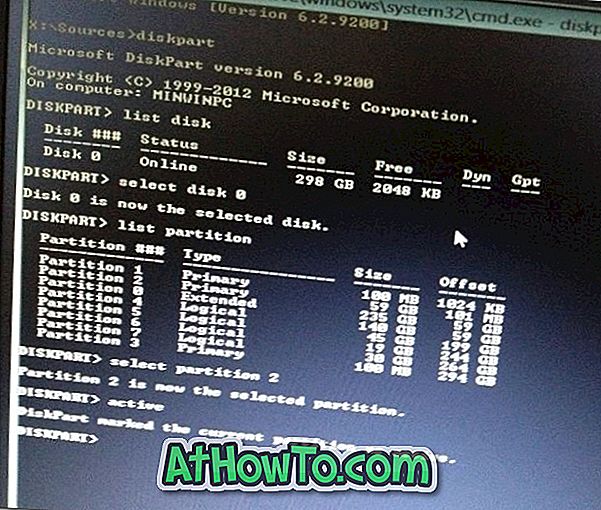
5. solis: restartējiet datoru. Jums datoram jāsāk normāli bez kļūdām. Veiksmi!
Jūs varētu interesēt arī tas, kā dublēt datus no neiespējama datora rokasgrāmatas.
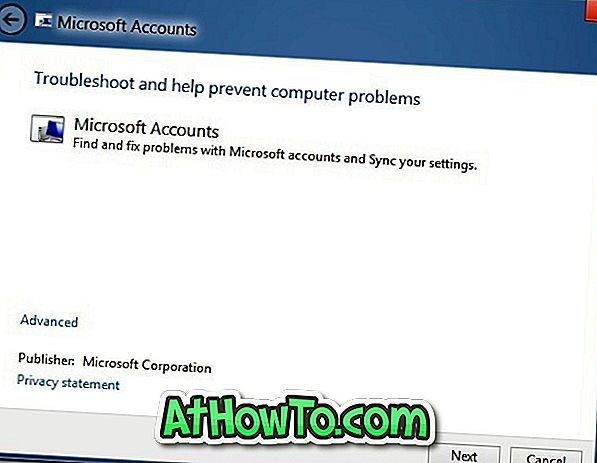









![Kā instalēt Windows 7 uz USB Flash / cieto disku [Easy Way]](https://athowto.com/img/windows-7-guides/269/how-install-windows-7-usb-flash-hard-drive.png)



